Copyright © 2026 AnyDesk 苏州麦软网络有限公司 经营许可证编号:苏B2-20170109| 证照信息 特聘法律顾问:江苏政纬律师事务所 宋红波
发布时间:2020-12-07 17: 25: 27
在Windows操作系统上使用AnyDesk远程连接软件时,用户可能会遇到这款软件与系统上自带的或第三方防火墙之间的设置问题,导致软件不能正常使用或者不能发挥全部效力的情况。以AnyDesk 5版本为例。
AnyDesk需要接收网络上传送过来的连接请求,或者向网络上的其他用户发出这类请求,防火墙软件由于设置的不同可能会误判,进行阻拦,比如用户第一次在Windows系统上使用这款软件时,可能会遇到图1这样的提示。
这时候应该把 “专用网络”和“公用网络”都勾选上,然后点击“允许访问”这个按钮,系统防火墙就不会再进行阻拦和提示了。
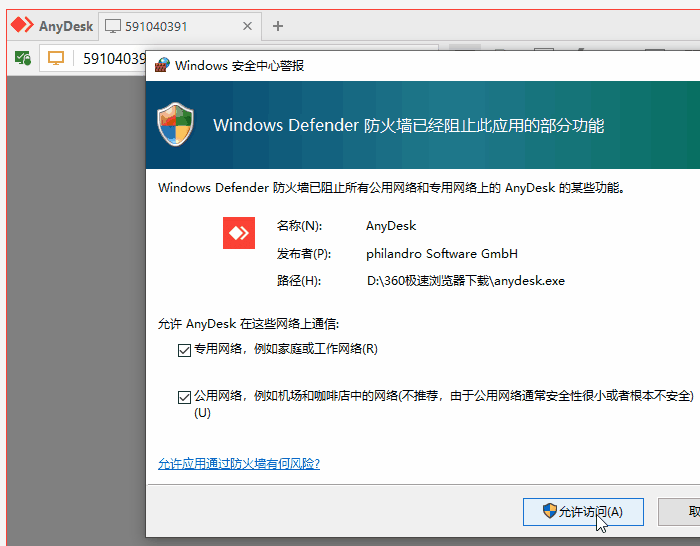
但如果用户没有这样设置或者在这个防火墙提示窗口点击了取消,AnyDesk就可能会被限制联网的功能,造成无法正常使用或者功能受到限制。
首先找到Windows自带的防火墙,在任务栏搜索框搜索“防火墙”,在搜索结果里点击“Windows Defender防火墙”,就进入到了图2的防火墙设置面板。
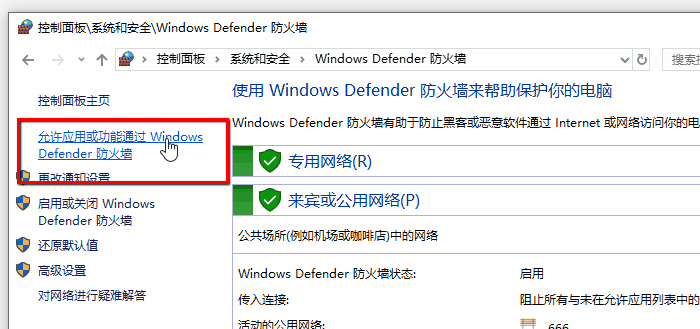
在左上角找到并点击“允许应用或功能通过Windows Defender防火墙”这一项,进入下一步。
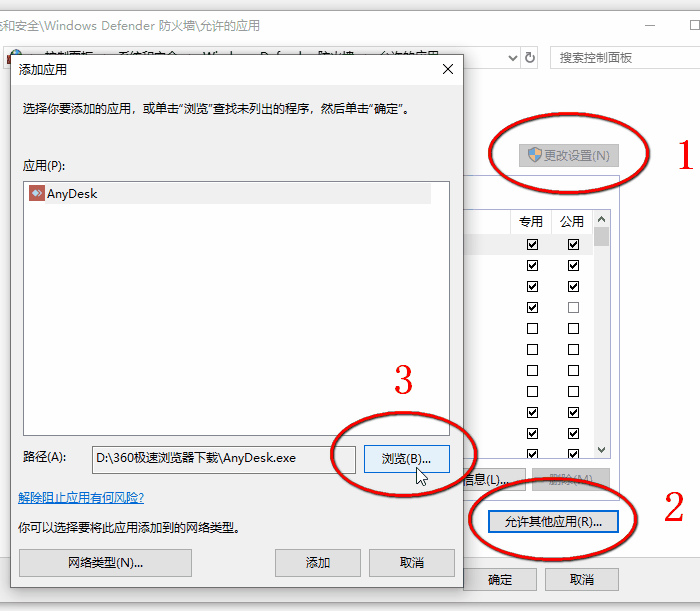
按照图3显示的点击顺序,先点击右上角的“更改设置”按钮,然后点击“允许其他应用”添加一个例外规则,弹出来的“添加应用”面板右下角点击“浏览”按钮,在弹出的文件夹窗口找到大家保存在硬盘上的AnyDesk软件,再点击“添加”。
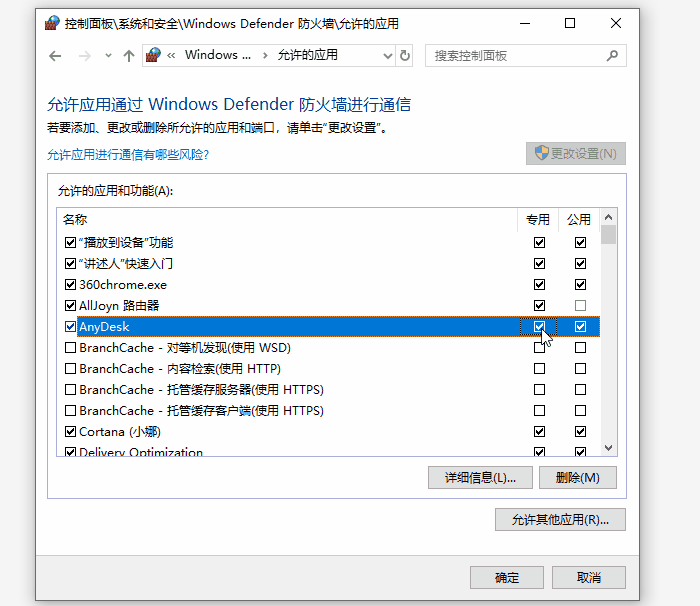
这样AnyDesk就会出现在图4的“允许的应用和功能”列表里了,如果你需要在家用和公用网络上都能正常使用,就把“专用”和“公用”两个框都勾选上。然后点击确定。这样Windows防火墙相关的设置就完成了。
如果大家使用的不是系统自带的这款防火墙,请把下面列出的网址和端口加入防火墙的白名单里。
*.net.anydesk.com
TCP端口 80,443 和 6568
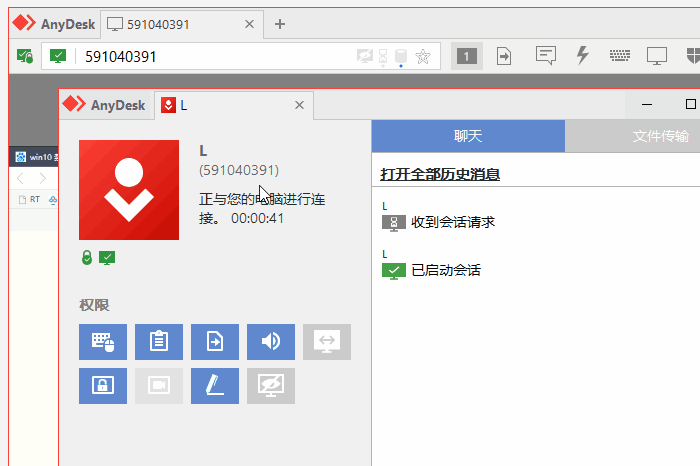
按照上面的方法设置好后,AnyDesk就不会受到防火墙的限制,如图5,可以正常使用了。
以上就是这款软件使用的过程中有关防火墙的所有内容。有了防火墙的完全信任后,软件才能正常使用,发挥出最大潜力。欲知更多有关这款软件的内容,敬请访问AnyDesk中文网站。
作者:123abc
展开阅读全文
︾
读者也喜欢这些内容:

AnyDesk如何安装激活换机
AnyDesk的主要功能为远程协助,使用计算机控制另外一台远处的计算机,无论两台计算机的物理距离有多远,只需安装软件,在网络正常情况下,便能流畅操作另一台计算机。此篇内容,小编先简述一下软件的安装流程。...
阅读全文 >

qq远程控制电脑怎么弄为什么自动断开 好用的远程控制软件推荐
在日常生活中,我们在进行一些复杂操作却又不会操作,需要别人来帮助我们完成的时候,我们就可以借助一些远程控制电脑的软件来进行操作。那么你知道qq远程控制电脑怎么弄为什么自动断开,好用的远程控制软件推荐吗。下面我就为大家介绍介绍,想知道的小伙伴可以看看哦!...
阅读全文 >
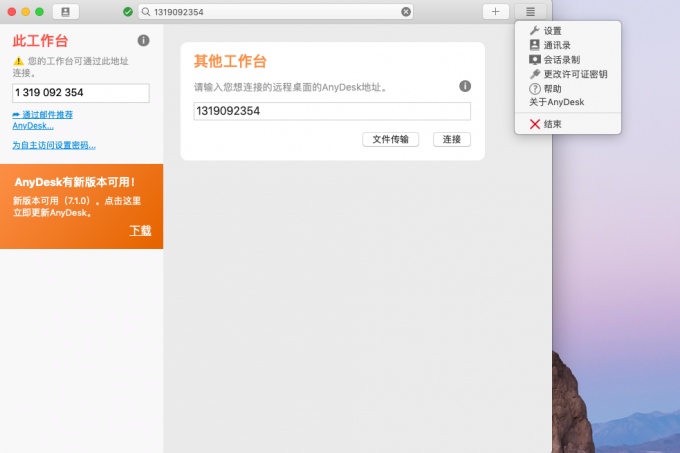
远程控制工具哪个好用 远程控制软件会不会窃取信息
随着网络技术的不断发展,5G时代已经到来,6G时代也并非遥不可及,在网络遍地普及的今天,远程控制电脑的使用体验并不亚于实际的电脑操作使用,并且通过远程工具,用户可以轻松实现文件互享、计算机远程访问。当然仍有不少人存在以下疑惑:远程控制工具哪个好用,远程控制软件会不会窃取信息?下面本文将就此进行阐述解答。...
阅读全文 >
anydesk自动连接错误 anydesk自动连接如何设置
随着全球范围内的远程工作愈发普及,远程协作工具变得尤为重要。其中,AnyDesk以其高效、稳定的连接和丰富的功能备受用户青睐。然而,就像其他软件一样,它也可能遇到一些技术问题,其中自动连接错误是较为常见的。本文将深入探讨AnyDesk自动连接错误的背后原因,以及针对这一问题的解决方法。...
阅读全文 >